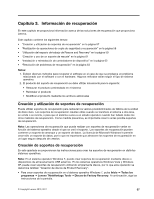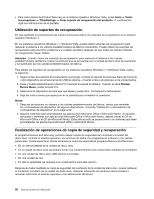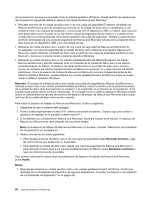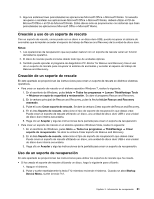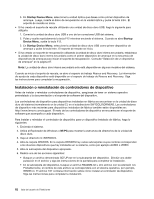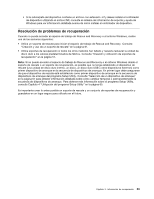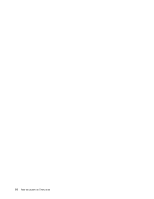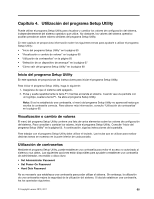Lenovo ThinkCentre M90z (Spanish) User Guide - Page 70
Instalación o reinstalación de controladores de dispositivo, Vaya al directorio C:\SWTOOLS.
 |
View all Lenovo ThinkCentre M90z manuals
Add to My Manuals
Save this manual to your list of manuals |
Page 70 highlights
3. En Startup Device Menu, seleccione la unidad óptica que desee como primer dispositivo de arranque. Luego, inserte el disco de recuperación en la unidad óptica y pulse la tecla Intro. El soporte de rescate se inicia. • Si ha creado el soporte de rescate utilizando una unidad de disco duro USB, haga lo siguiente para utilizarlo: 1. Conecte la unidad de disco duro USB a uno de los conectores USB del sistema. 2. Pulse y suelte repetidamente la tecla F12 mientras enciende el sistema. Cuando se abra Startup Device Menu, suelte la tecla F12. 3. En Startup Device Menu, seleccione la unidad de disco duro USB como primer dispositivo de arranque y pulse la tecla Intro. El soporte de rescate se inicia. • Si ha creado un soporte de recuperación utilizando la unidad de disco duro interna secundaria, establezca la unidad de disco duro interna secundaria como el primer dispositivo de arranque en la secuencia de dispositivos de arranque para iniciar el soporte de recuperación. Consulte "Selección de un dispositivo de arranque" en la página 67. Nota: La unidad de disco duro interna secundaria sólo está disponible en algunos modelos del sistema. Cuando se inicia el soporte de rescate, se abre el espacio de trabajo Rescue and Recovery. La información de ayuda de cada dispositivo está disponible en el espacio de trabajo de Rescue and Recovery. Siga las instrucciones para completar la recuperación. Instalación o reinstalación de controladores de dispositivo Antes de instalar o reinstalar controladores de dispositivo, asegúrese de tener un sistema operativo preinstalado y la documentación y el soporte de software del dispositivo. Los controladores de dispositivo para dispositivos instalados en fábrica se encuentran en la unidad de disco duro del sistema (normalmente en la unidad C:) en el subdirectorio SWTOOLS\DRIVERS. Los controladores de dispositivo más recientes para dispositivos instalados de fábrica también están disponibles en: http://www.lenovo.com/support. El resto de los controladores de dispositivo se encuentra en el soporte de software que acompaña a cada dispositivo. Para instalar o reinstalar el controlador de dispositivo para un dispositivo instalado de fábrica, haga lo siguientes: 1. Encienda el sistema. 2. Utilice el Explorador de Windows o Mi PC para mostrar la estructura de directorios de la unidad de disco duro. 3. Vaya al directorio C:\SWTOOLS. 4. Abra la carpeta DRIVERS. En la carpeta DRIVERS hay varias subcarpetas cuyos nombres corresponden a los diversos dispositivos que hay instalados en su sistema, como por ejemplo AUDIO o VIDEO. 5. Abra la subcarpeta del dispositivo apropiado. 6. Realice una de las acciones siguientes: • Busque un archivo denominado SETUP.exe en la subcarpeta del dispositivo. Efectúe una doble pulsación en el archivo y siga las instrucciones de la pantalla para completar la instalación. • En la subcarpeta del dispositivo, busque un archivo README.txt u otro archivo con la extensión .txt. Probablemente, el nombre de este archivo se corresponderá con el sistema operativo, por ejemplo, WIN98.txt. El archivo TXT contiene información sobre cómo instalar el controlador de dispositivo. Siga las instrucciones para completar la instalación. 62 Guía del usuario de ThinkCentre